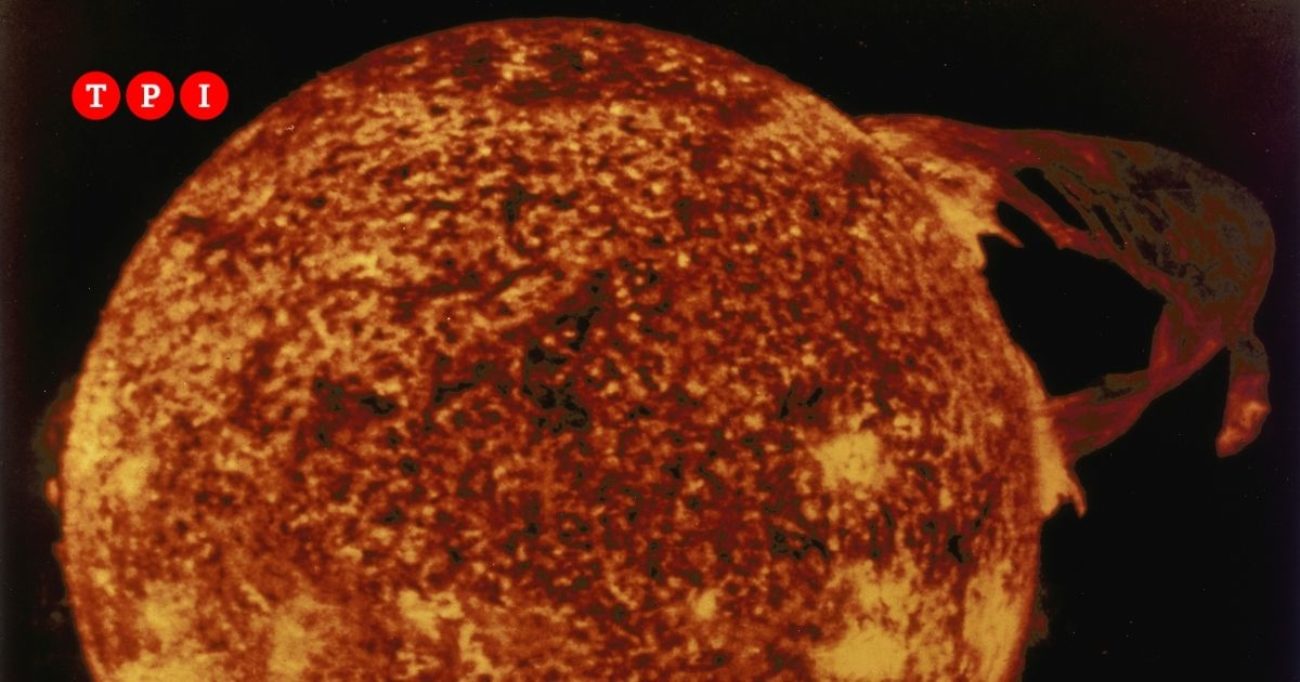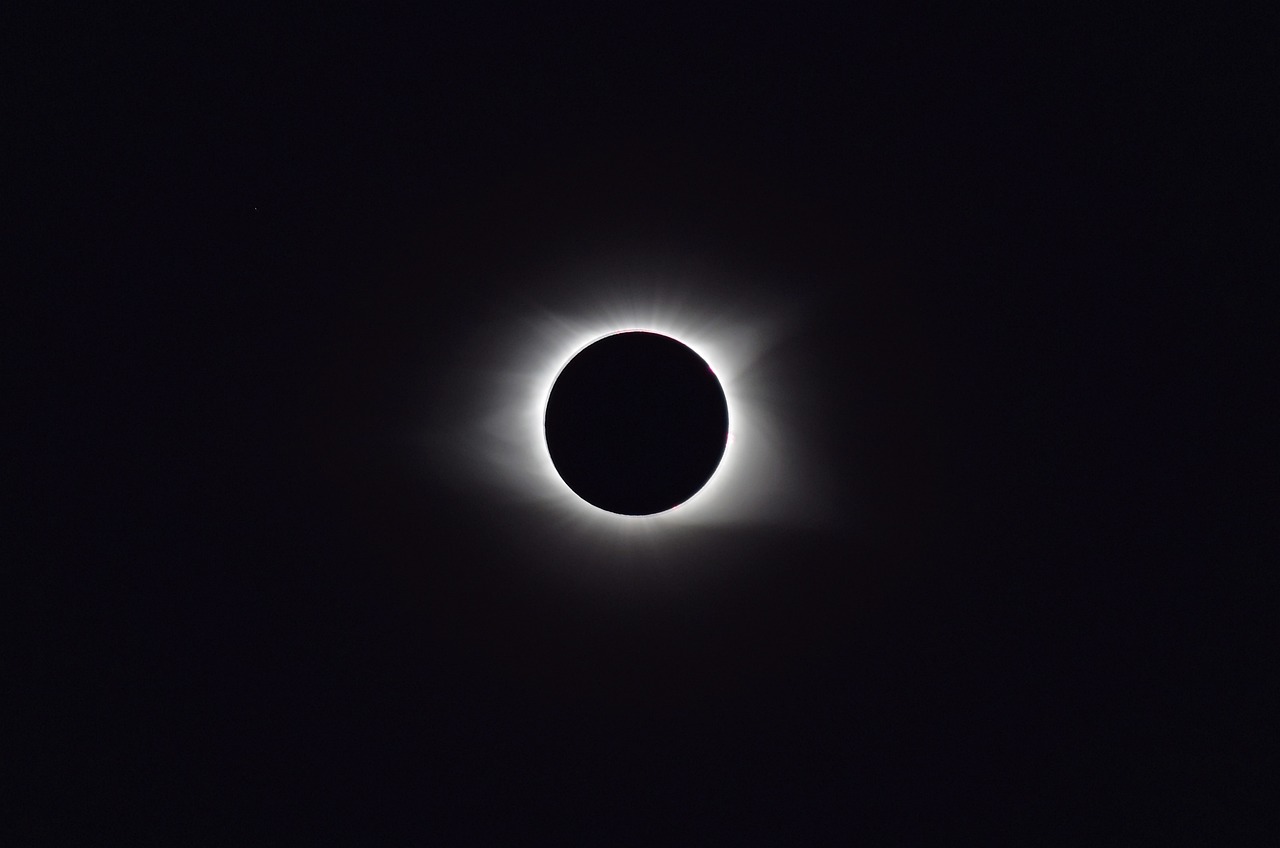Come fare uno screenshot su Huawei? Ecco tutti i passaggi

Come fare screenshot Huawei | Smartphone | Catturare schermo | Guida
COME FARE SCREENSHOT HUAWEI – Avete comprato un dispositivo Huawei e le solite combinazioni di tasti di cui eravate a conoscenza – grazie alle nostre guide, ovviamente – non funziona? Non preoccupatevi, la funzione screenshot è prevista anche nel vostro nuovo cellulare.
Possono cambiare i modelli e le case produttrice, possono variare le forme e i tasti presenti sul vostro cellulare, ma state tranquilli: la funzione screenshot è diventata ormai così importante e utilizzata che è letteralmente impossibile che non sia presente anche sul vostro dispositivo.
Qual è allora la combinazione di tasti da utilizzare su Huawei? Ecco tutte le informazioni.
LEGGI ANCHE: Come fare uno screenshot su pc, tablet e smartphone
Come fare screenshot Huawei | Guida
Per fare uno screenshot sul vostro Huawei bisognerà cliccare, contemporaneamente, i tasti Volume Giù e Power (quello con cui si accende o si spegne il dispositivo). Come per i modelli di tutte le altre case, anche qui si vedrà un breve flash sullo schermo e si sentirà il suono di uno scatto: segnali che lo screenshot è andato a buon fine. Sullo schermo, inoltre, apparirà anche un’anteprima dello screenshot.
Huawei, come Samsung, prevede anche delle gesture per realizzare foto allo schermo senza passare per i tasti fisici. La funzione si chiama Knuckle Sense e purtroppo non è supportata da tutti i modelli.
Per attivarla, bisogna andare nel menu impostazioni – Smart – Smart Screenshot e poi portare su ON la levetta relativa al Knuckle Sense. Una volta fatto ciò, per fare uno screenshot basterà “bussare” due volte sullo schermo del proprio dispositivo con la nocca del dito. Un modo sicuramente veloce e anche divertente.
Huawei permette inoltre di realizzare screenshot a scorrimento, cioè di tutta una pagina web o di un file/pagina che non entra nello schermo. Per riuscirci, è sufficiente fare prima un normale screenshot nel modo che abbiamo spiegato sopra e poi premere su Schermata a scorrimento in basso a destra sullo schermo.
In questo modo, il vostro dispositivo catturerà tutta la pagina che visualizzate in quel momento, che potrete tagliare in un secondo momento. È anche possibile fermare la cattura prima della fine della pagina, cliccando su qualsiasi punto dello schermo.
LEGGI ANCHE:Come fare uno screenshot sul pc
TPI esce in edicola ogni venerdì
LEGGI ANCHE: Come fare uno screenshot su Mac
LEGGI ANCHE: Come fare uno screenshot su dispositivi Samsung
LEGGI ANCHE: Come fare uno screenshot su iPhone, iPad e Apple Watch